win10系统下怎样查看电脑是几核的
刚刚买回一台windows10系统笔记本电脑,为了更好地使用新电脑,想要查看下电脑是几核的。这该如何操作呢?下面,系统城小编就给大家介绍在windows10正式版系统下查看电脑有几核的具体方法。
推荐:windows10 64位系统下载
具体方法如下:
1、在windows10系统桌面打开计算机或者WIN+E进入如下所示界面。
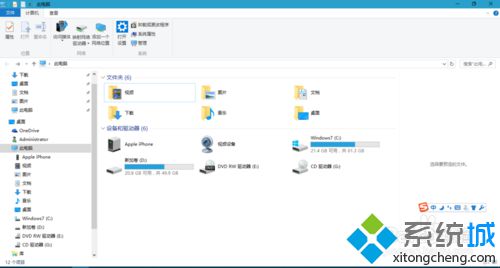
2、在上图所示的界面中,选择管理,如下图所示:
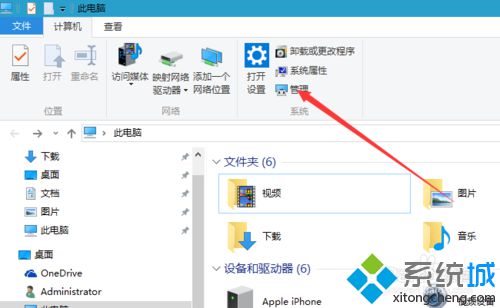
3、进入到下图所示的计算机管理界面,选择设备管理器。
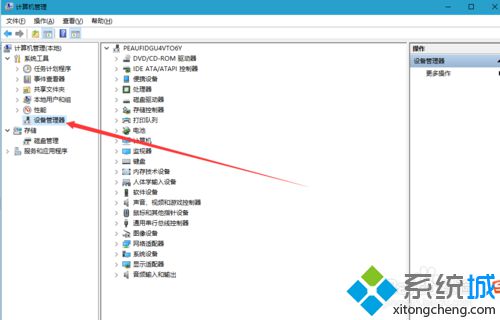
4、如下图所示,选择处理器,即可看到自己的电脑是几核的,也就是拥有多少个CPU,下图中我的电脑的CPU有4个,所以是4核的。
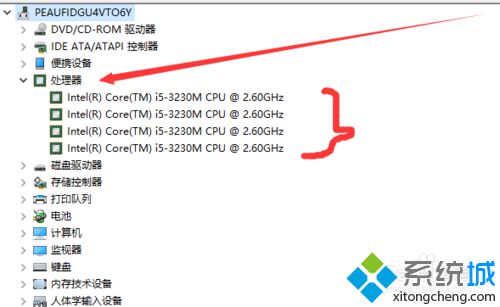
通过上述步骤的简单操作,我们就能知道自己的win10系统电脑到底是几核的了。是不是非常简单呢?有需要的朋友,快点试试看吧!
相关教程:刚买的台式机如何装系统双核电脑装什么系统我告诉你msdn版权声明:以上内容作者已申请原创保护,未经允许不得转载,侵权必究!授权事宜、对本内容有异议或投诉,敬请联系网站管理员,我们将尽快回复您,谢谢合作!










